Wat is de reden om converteer H.264 naar MP4? H.264 is een compressiemethode die is opgenomen in formaten als MP4, AVI, enz. In veel gevallen is het populair voor webvideo's, draagbare spelers en tv-programma's, maar H.264 is nog steeds niet compatibel met verschillende apparaten en platforms. En dus moet u de videocodec wijzigen om films zonder problemen over te zetten of te delen. Omdat je hier bent, hebben we de beste converters vermeld om H.264 naar een compatibel formaat te veranderen.
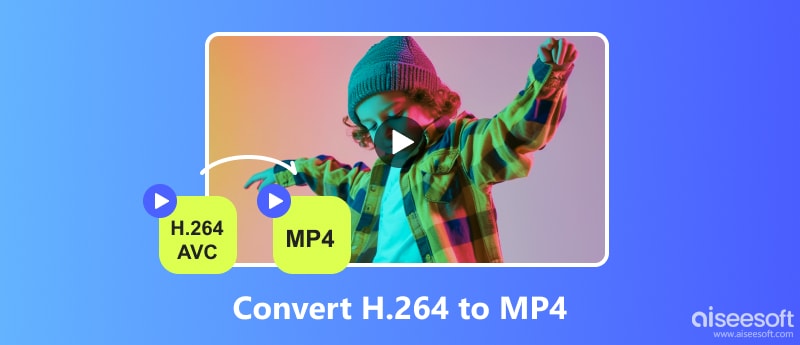
Afgezien van de incompatibiliteit van de H.264-codec met verschillende platforms, is een andere reden om de codec naar MP4 te converteren het grote formaat. Als u apparaatruimte wilt besparen zonder uw favoriete films te verwijderen, vindt u hier enkele van de beste converters voor Windows en Mac.
Converteer H.264 eenvoudig naar MP4 met behulp van Aiseesoft Video Converter Ultimate. Het is een desktopprogramma met een geavanceerde converter voor video- en audiobestanden. De converter ondersteunt een breed scala aan formaten en is ingesteld om de bestandsextensie te wijzigen naar MP4, MOV, AVI, HEVC, enzovoort. Het heeft ook een aangepast profiel om de uitvoerinstellingen te bewerken, zoals de videocodec, resolutie, framesnelheid, bitrate en meer. Als u ongewenste delen wilt bijsnijden of knippen, bereidt de videoconverter tools voor professionele bewerking voor.

Downloads
100% veilig. Geen advertenties.
100% veilig. Geen advertenties.
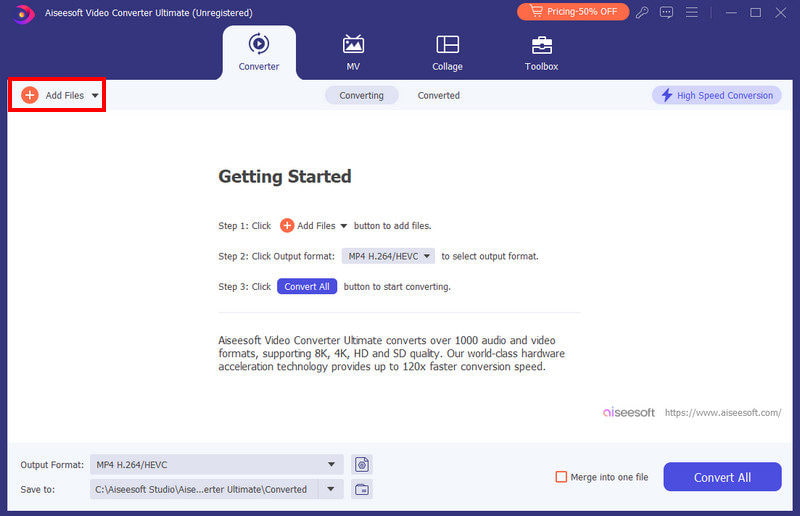
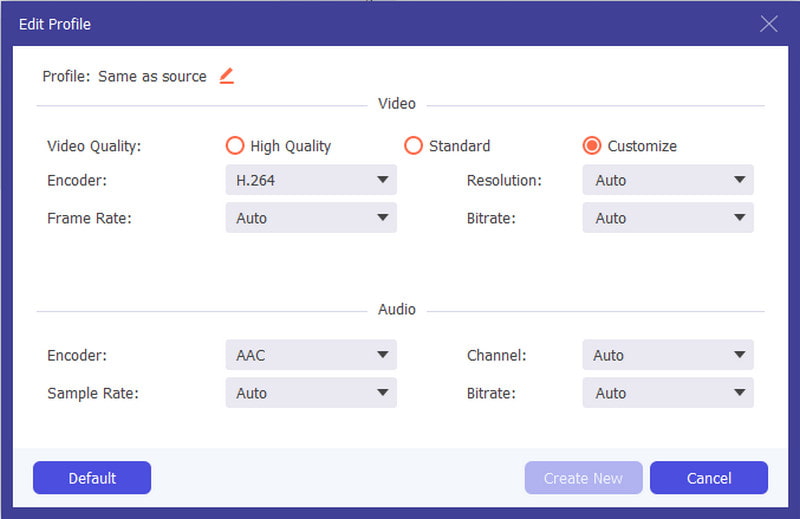
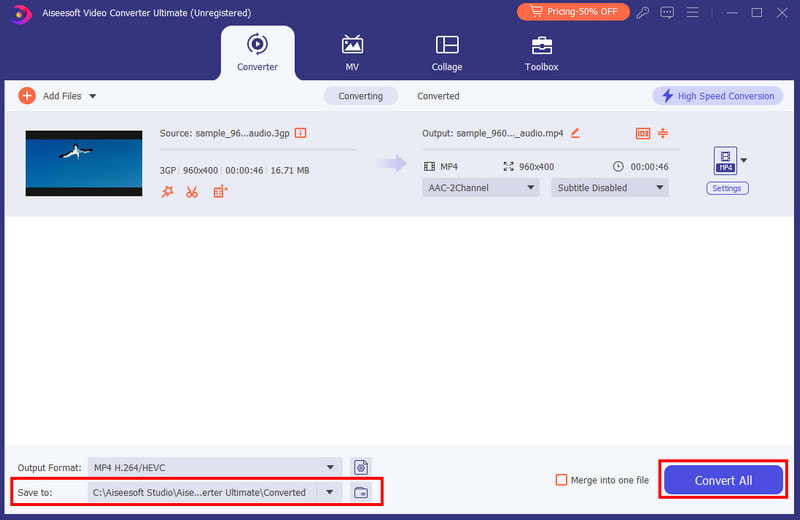
HandBrake is de ideale H.264 naar MP4-converter die u zeker moet proberen. Het belangrijkste gebruik ervan is transcodering, waardoor u de volledige opmaak kunt wijzigen met de geavanceerde hulpmiddelen. Het heeft zelfs voorinstellingen om video's compatibel te maken met je iPhone, Windows, Android of Mac. Je kan downloaden HandBrake voor Mac en Windows gratis vanaf de officiële website, volg dan de onderstaande stappen om het te gebruiken:
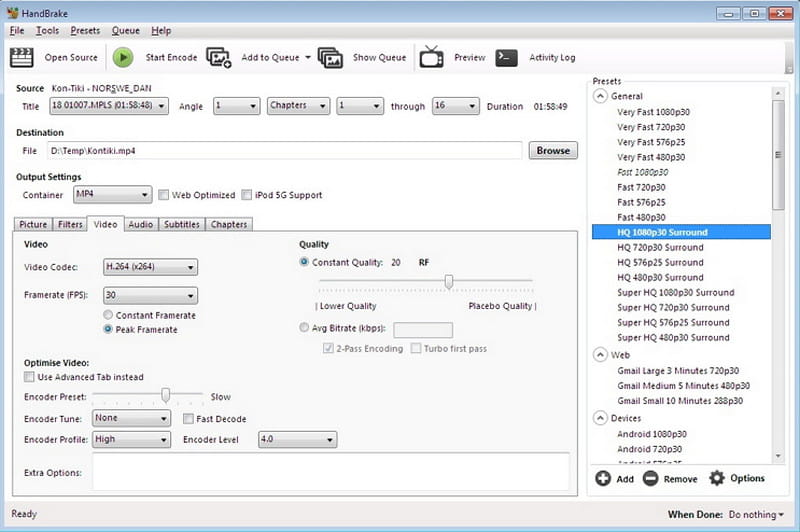
Met zijn overzichtelijke en advertentievrije interface maakt Zamzar het gemakkelijker om H.264 naar MP4 te converteren. Het is een online tool die u gratis via webbrowsers kunt gebruiken, waarmee elke gebruiker de bestandsextensie met een paar klikken kan wijzigen. Zamzar wordt alleen aanbevolen voor korte clips, omdat het alleen bestanden binnen 50 MB kan converteren. Maar als je deze oplossing leuk vindt, heeft de online tool pro-versies voor betaalbare prijzen.
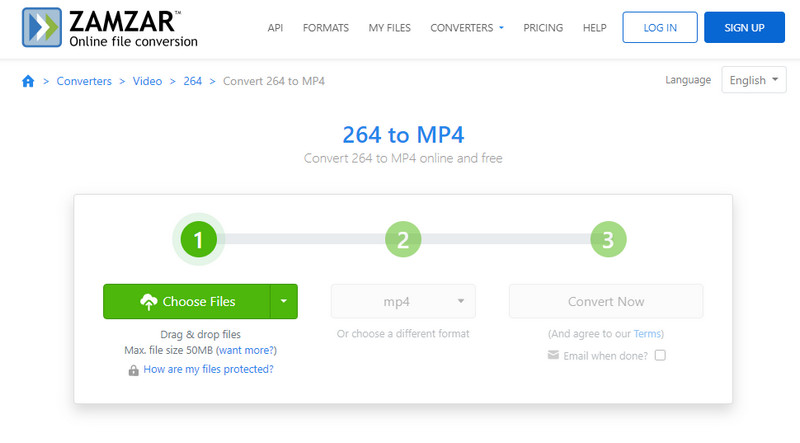
Ondanks dat het hoofddoel een videospeler is, is VLC ook een ideaal hulpmiddel voor conversie. Het is eenvoudig en gratis, met opties om extensies toe te voegen voor meer functies. U kunt de mediaspeler gratis verkrijgen op alle ondersteunde platforms zoals Windows, Mac, Linux en Android. Bovendien converteert VLC H.264 naar MP4, evenals andere video- en audioformaten.
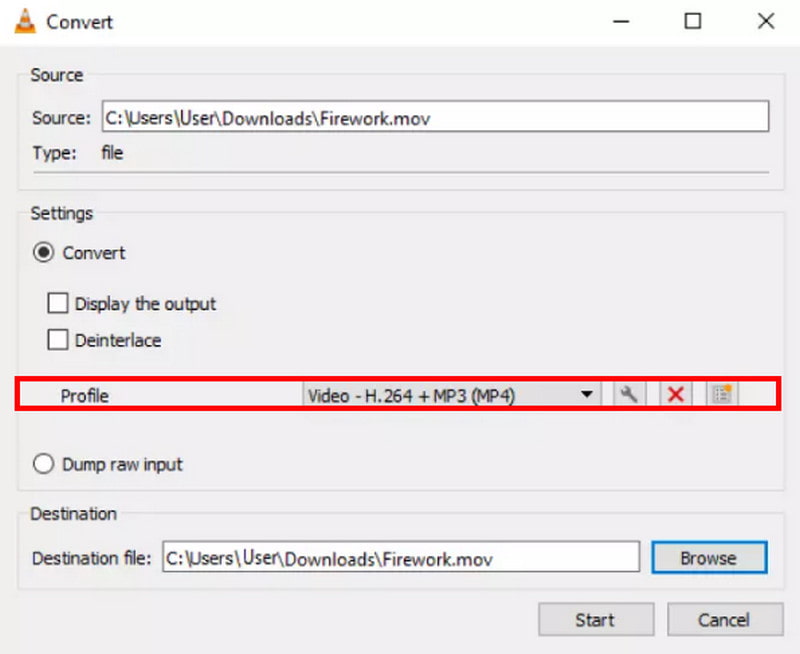
Laat je niet verwarren met de naam, want het is een online H.264 naar MP4. Converter-app is gratis webgebaseerd MP4-videoconvertor die verschillende video-, audio-, beeld- en documentconversies ondersteunt. Omdat het echter een toegankelijke tool is, wordt u mogelijk overspoeld met advertenties. Toch is het een van de beste converters om in je browser te proberen, en zo kun je aan de slag:
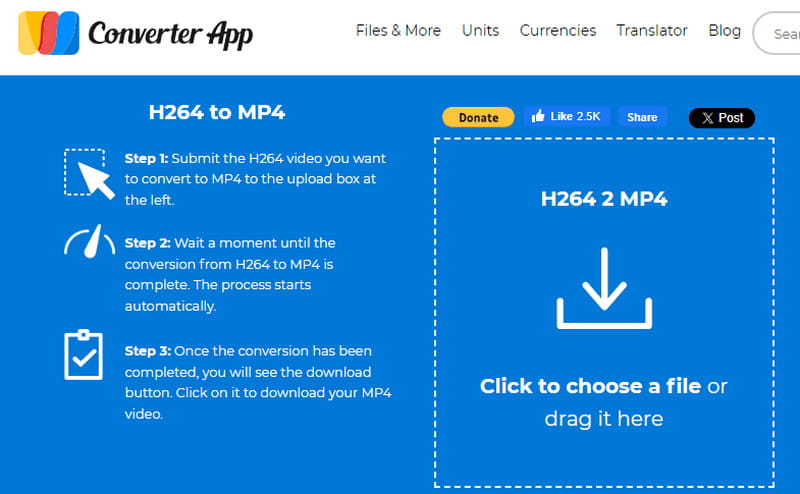
Is H.264 hetzelfde als MP4?
Nee. MP4 is een videobestandscontainer, terwijl H.264 een videocompressiecodec is die op andere videoformaten kan worden gebruikt. H.264 kan vergelijkbaar zijn met MP4, maar kan ook worden gebruikt in MKV, AVI, HEVC, WMV, MOV en andere.
Welke heeft een betere kwaliteit, H.264 of MP4?
H.264 biedt een betere videokwaliteit bij een geschikte compressieverhouding. Je kunt het zelfs gebruiken als videocompressiecodec voor MP4 en andere videoformaten voor standaard realtime afspelen.
Hoe kan ik H.264 offline naar MP4 converteren?
De beste manier om H.264 naar andere videoformaten te converteren is via Aiseesoft Video Converter Ultimate. Het is de nummer één aanbevolen tool omdat je bestanden kunt converteren zonder verbinding te maken met een WiFi-netwerk. Bovendien is het ook van toepassing op andere functies, zoals comprimeren, bewerken, enzovoort.
Conclusie
U hoeft zich nu geen zorgen meer te maken over welke converter u met deze aanbevolen tools moet gebruiken. Converteer H.264 naar MP4 met gratis desktoptools zoals VLC en HandBrake, of bezoek eenvoudigweg de online converters voor een eenvoudig proces. Maar als je video van hoge kwaliteit wenst, zou Aiseesoft Video Converter Ultimate de beste converter moeten zijn om te proberen op Windows en Mac. Klik op Downloaden om de gratis versie te krijgen en de uitstekende functies ervan te ontdekken.

Video Converter Ultimate is een uitstekende video-omzetter, editor en versterker voor het converteren, verbeteren en bewerken van video's en muziek in 1000 formaten en meer.
100% veilig. Geen advertenties.
100% veilig. Geen advertenties.